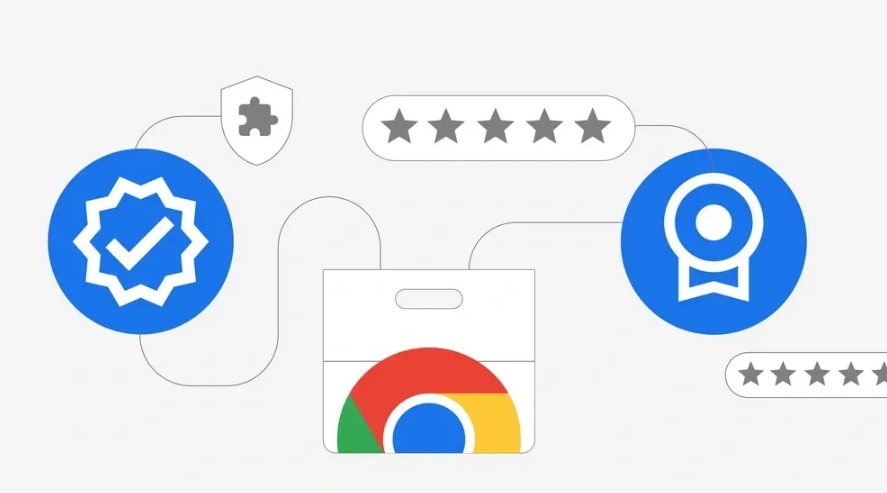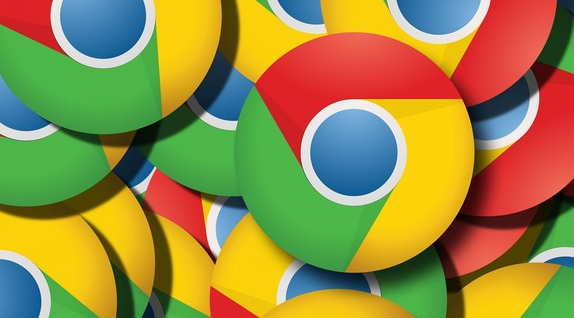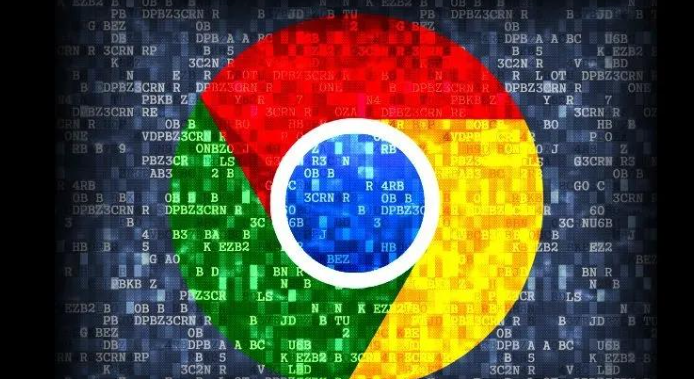打开Chrome浏览器,点击右上角的用户图标,然后选择“添加”按钮。在弹出的窗口中,可以选择是否开启同步功能,以便在不同设备间同步书签、密码等信息。完成设置后,点击“创建”即可生成一个新的用户配置文件。每个用户配置文件都能独立保存浏览记录、扩展程序和其他个性化设置,方便区分不同账户的使用场景。
要切换到另一个用户配置文件,只需再次点击右上角的用户图标,然后从列表中选择相应的用户名。这样就能快速进入对应的会话环境,保持各账户之间的数据隔离。如果某个用户不再需要使用,可以点击右上角的用户图标,选择要删除的用户,然后点击右侧的三个点菜单,选择“删除”。需要注意的是,这将永久清除该用户的所有数据,包括书签、历史记录等,因此操作前务必确认无需保留相关信息。
为了确保多账户的安全性,建议为每个Google账户启用两步验证。前往Google账户的安全设置页面,按照提示绑定手机或身份验证器应用,这样即使密码泄露也能增加额外的保护层。同时,仅安装来自官方商店且评价良好的扩展程序,避免安装不明来源的插件,防止恶意软件通过扩展侵入系统。定期清理缓存和Cookies也很重要,可以通过访问chrome://settings/clearBrowserData手动执行清除操作,减少潜在的安全风险。
在使用多账户过程中可能会遇到网页无法加载的问题。此时可以尝试清除DNS缓存:按Win+R键打开运行窗口,输入cmd并回车打开命令提示符;接着输入ipconfig/flushdns命令并执行。另外,某些扩展可能与特定网站产生冲突,可尝试禁用最近安装或不常用的扩展来排查问题。若上述方法无效,还可以考虑重置Windows系统的网络设置以恢复默认状态。
当多个用户共享同一台设备时,可以通过不同的用户配置文件实现个性化浏览体验。例如,家庭成员可以各自拥有独立的浏览环境,互不干扰对方的书签和设置。对于经常需要切换账户的用户来说,合理命名各个用户配置文件有助于快速识别和管理。此外,每个用户的下载路径也可以单独设置,避免文件混杂在一起造成混乱。
通过上述步骤逐步操作后,用户能够有效配置Chrome浏览器的多账号同步功能并解决常见问题。所有方法均基于官方技术支持文档推荐的实践方式,结合社区验证过的有效方案,可根据实际使用场景灵活组合调整。